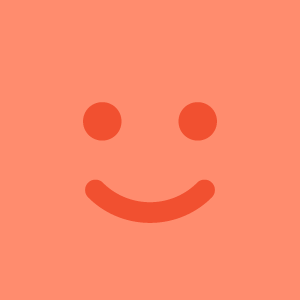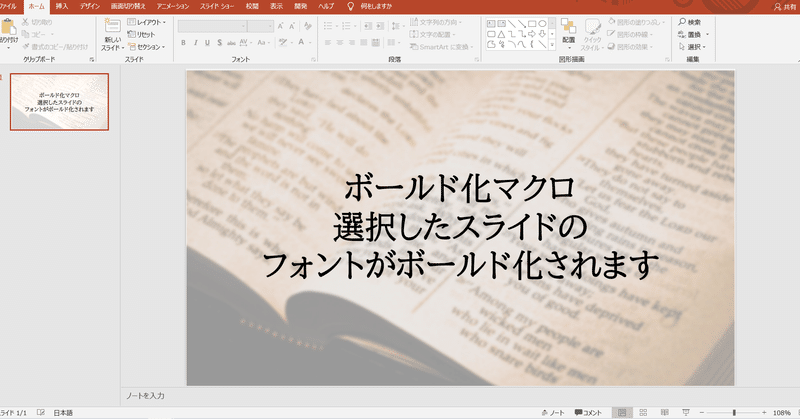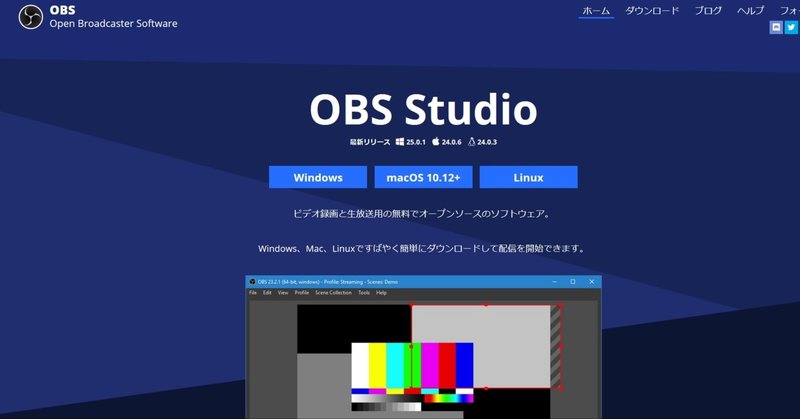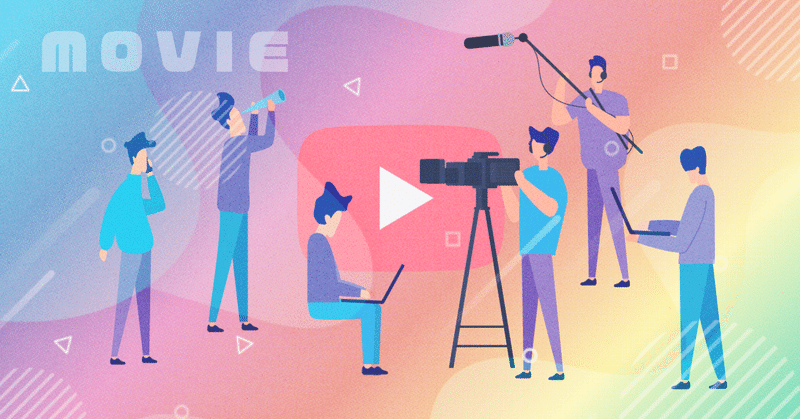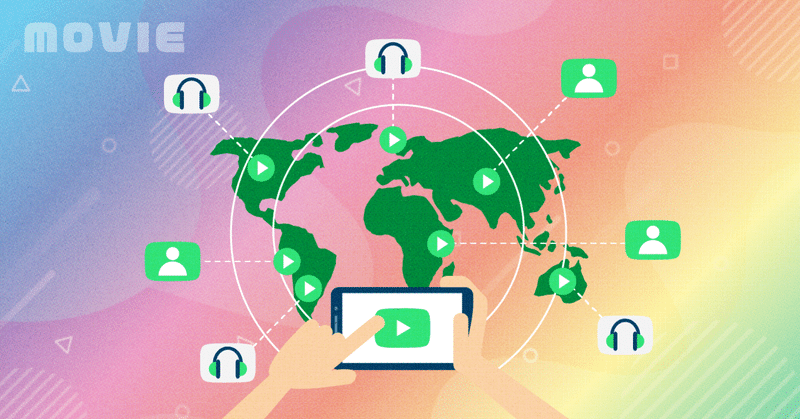記事一覧
パワーポイントをボールド化するマクロ
パワーポイントの選択されたスライド内にあるテキストを全てボールド化するマクロです。
使い方ボールド化したいパワーポイントファイルと「ボールド化_マクロ」ファイルを開きます。ボールド化したいパワーポイントファイルのスライドを選択し、開発タブからマクロを起動し実行でスライド内のテキストがボールド化されます。
マクロなのでわかる方のみお使いください。
※使用したことによる責任は負いかねます。
Sub
OBSでパワーポイントを表示する
OBS Stdioではパワーポイントを表示することができます。
パワーポイントの設定
最初にパワーポイントを設定します。(画面はoffice2019です。)
スライドショー→スライドショーの設定から
出席者として閲覧するを選択し、OKを押します。
(今後もパワーポイントを配信に使う場合には保存の際にこの設定ごと保存してください。
この設定はファイルごとに必要です。表示したいパワーポイントファイル
配信ソフトのダウンロード
Youtubeの開設は無料ですが、Youtube LIiveを開設するのには24時間かかります。
できるだけ時間に余裕を持ってすすめる事をおすすめします。この記事はダウンロードからソフトを開くまでです。
記事を見なくてもわかるという方は次のステップへ!次の記事はイベントの作成です。
配信ソフトをダウンロード
ここでは無料で使えるOBS Studioというツールを紹介します。
下記のサイトでダウン
ライブ配信を始めたい人のためのまとめ
動画のライブ配信を始めたい人のために、機材やソフトについて簡単にまとめてみました。もし、Youtube liveで配信をする場合、開設までに24時間がかかりますので配信する日付が決まっているのであれば、早めに登録&開設することをおすすめします。
必要最低限の機材としては
1. Windowsまたはmacのパソコン(Windowsがおすすめ)
2. USB接続ができるwebカメラ(家電量販店などで数